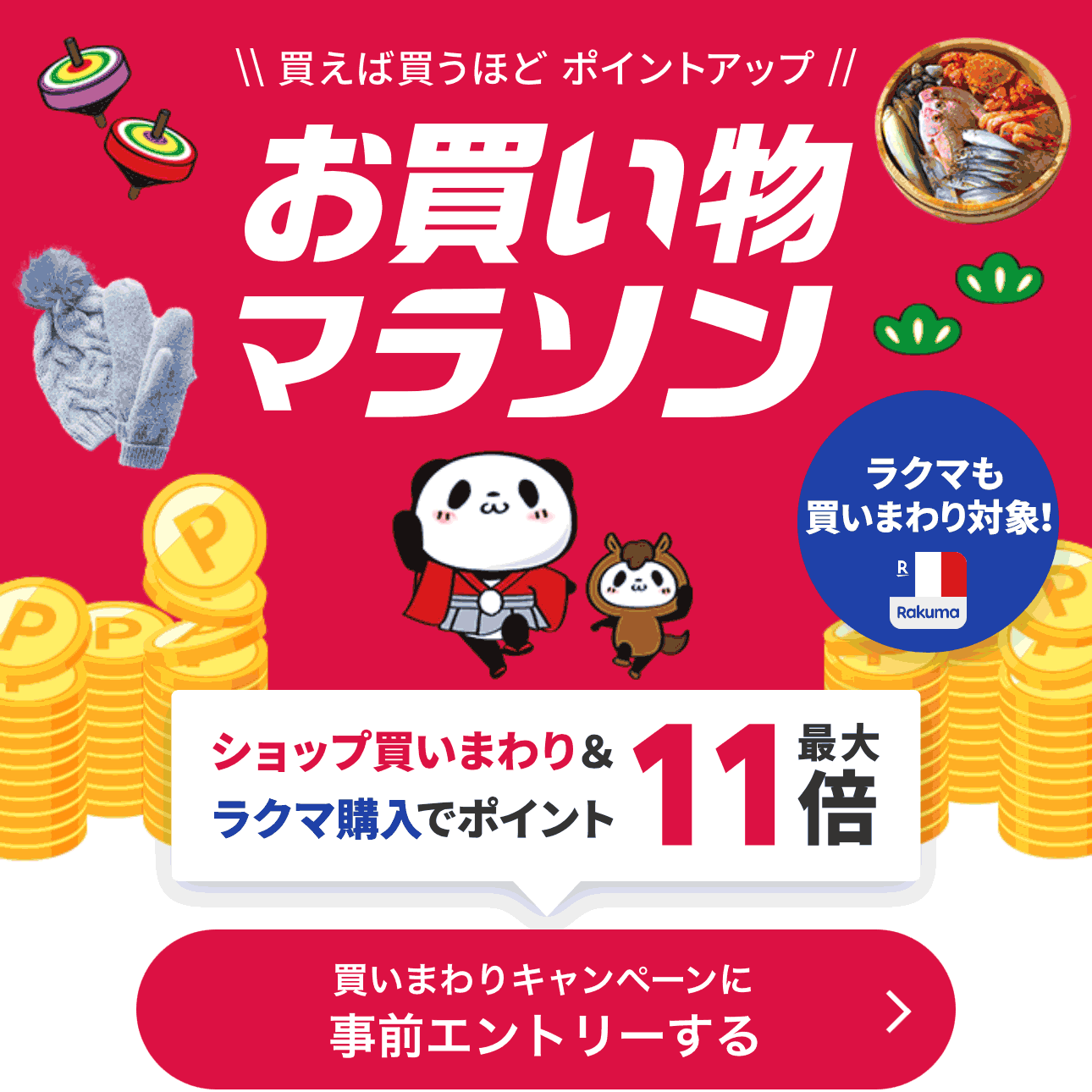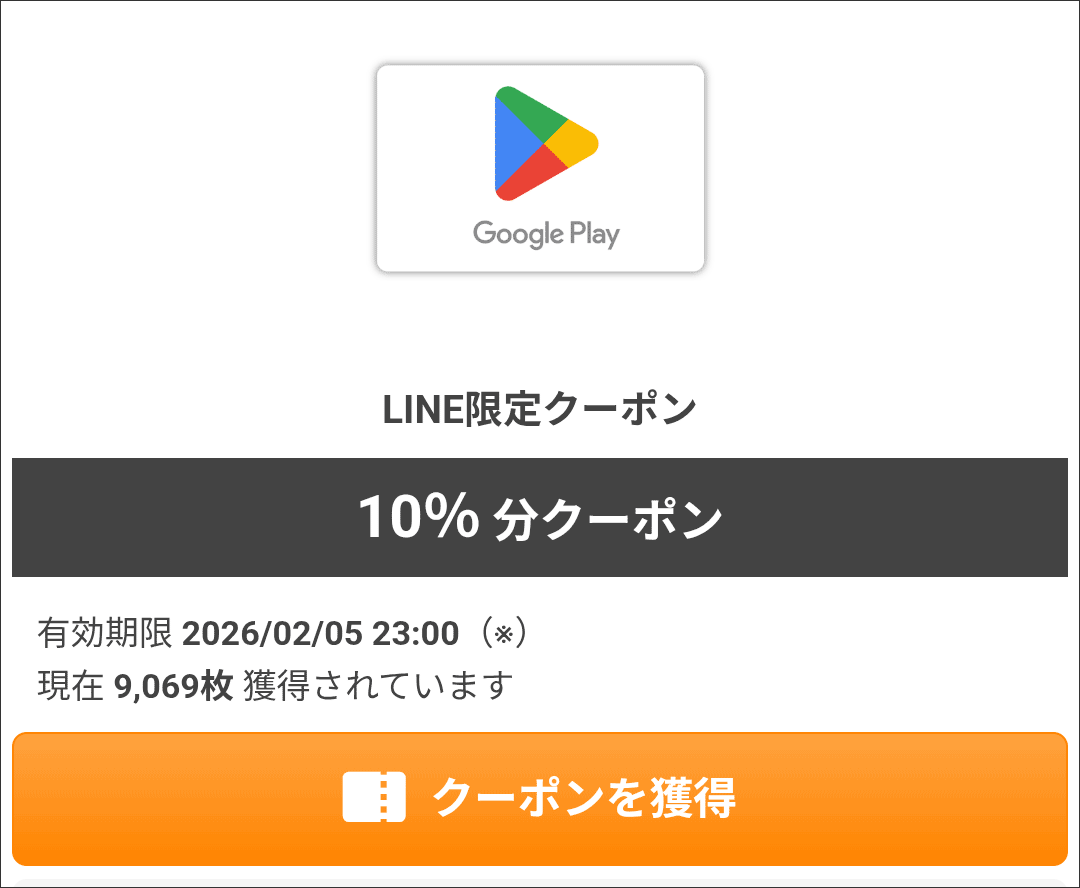動画版つくりました。以下の動画はIntel版ですが、M1 Macでも有効でした。
最新のOSだと「修飾キー」の場所が若干変わっていますので、動画の「修飾キー」のボタンは「キーボードショートカット…」をクリックして対処してください。ブログ版は反映済です。
動画版は5年前のものとなるので、ブログ版をご覧ください。
今は、Macをメインに使用してWindowsをサブ機として使っています。
Macを使う中で一番苦労したのが、コピペする際にキー配列がWindowsと違うことでした。
Macでは、[cmd]+[C]でコピー。[cmd]+[V]でペーストです。
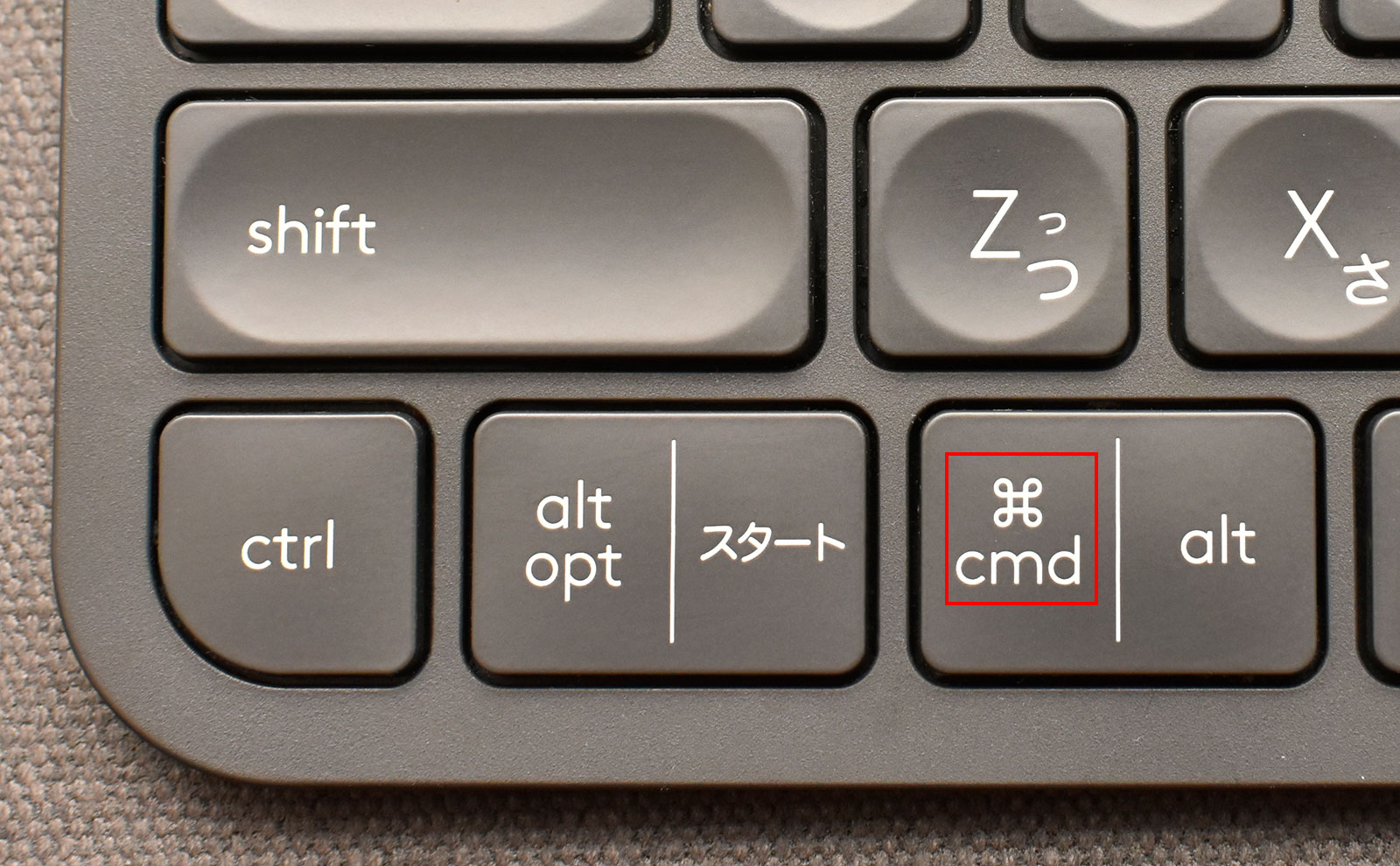
Windowsでは、[ctrl]+[C]でコピー。[ctrl]+[V]でペーストです。
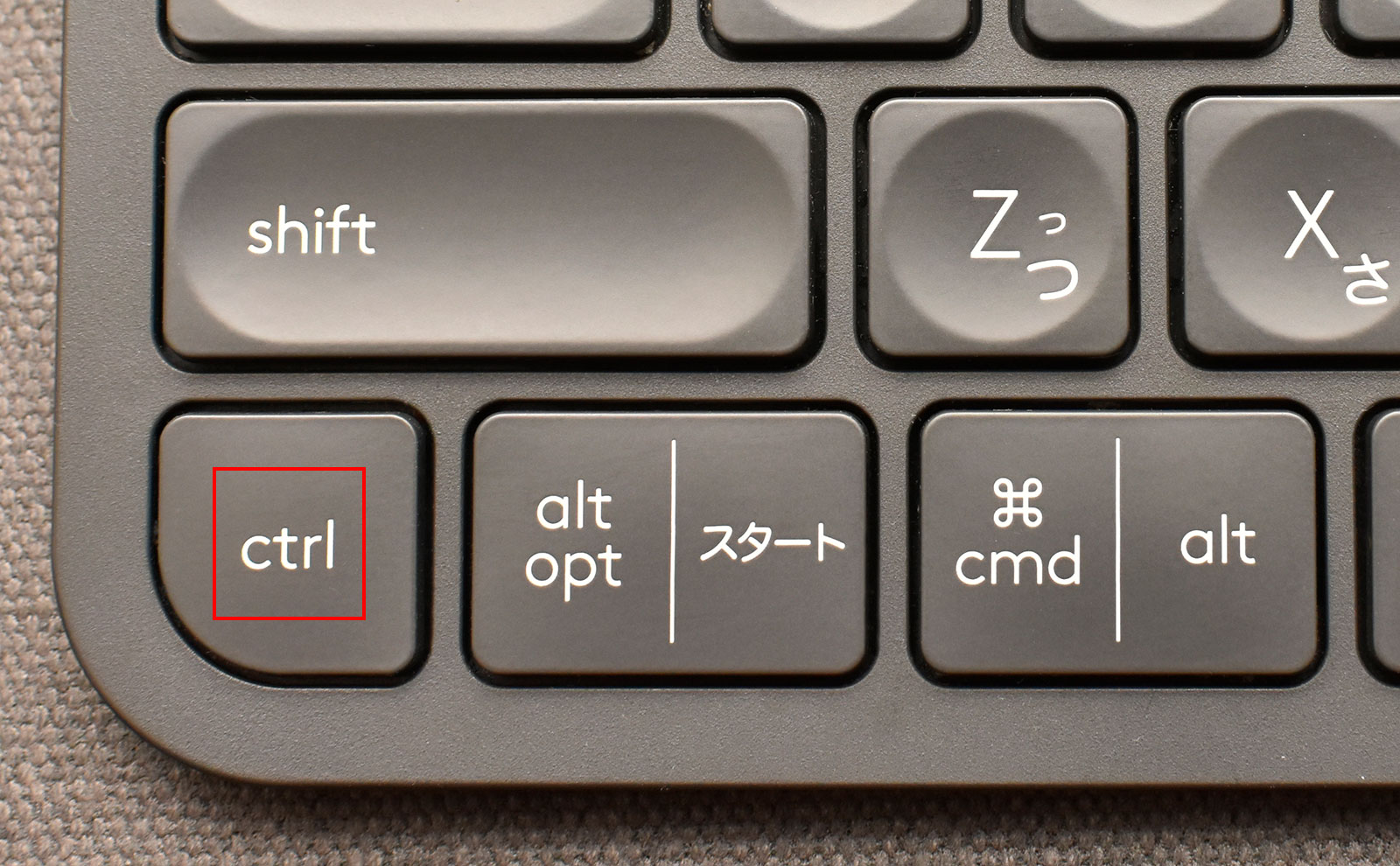
Windowsでは以下のキーを多用します。
- Ctrl + C コピー
- Ctrl + X 切り取り
- Ctrl + V 貼り付け
Macでも同様にコピペがありますが、CtrlキーではなくCmdキーです。しかもキーの場所が違います。
- Cmd + C コピー
- Cmd + X 切り取り
- Cmd + V 貼り付け
慣れようと頑張りましたが、MacとWindowsを交互に使っている限り改善することはありません。
そこで、邪道かもしれませんが、キーの配置を試しに変えたところ、MacもWindowsも快適になりました。
以下のようにすることでPhotoshopのキー配列がWindowsと同じになります。
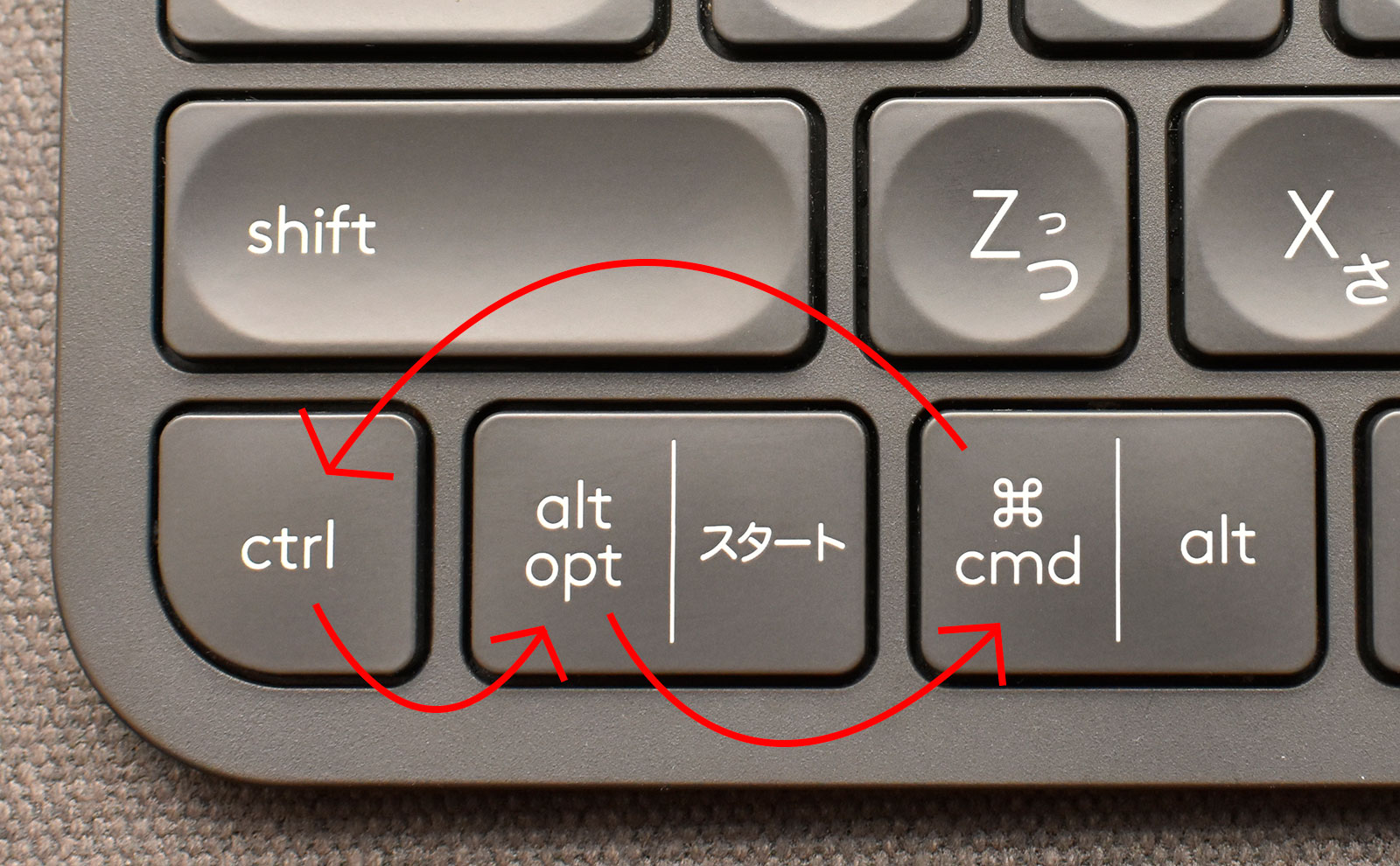
最終結果
以下のようにすると、双方のOSで快適です。
わからなくなったら、3つのキーを反時計回りで覚えてください。
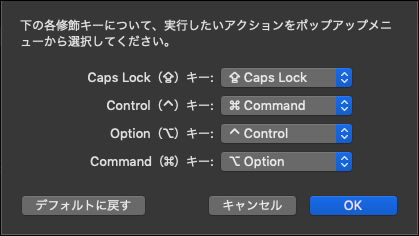
操作方法
「システム環境設定」を選択します。

「キーボード」をクリックし、「キーボードショートカット...」をクリックします。
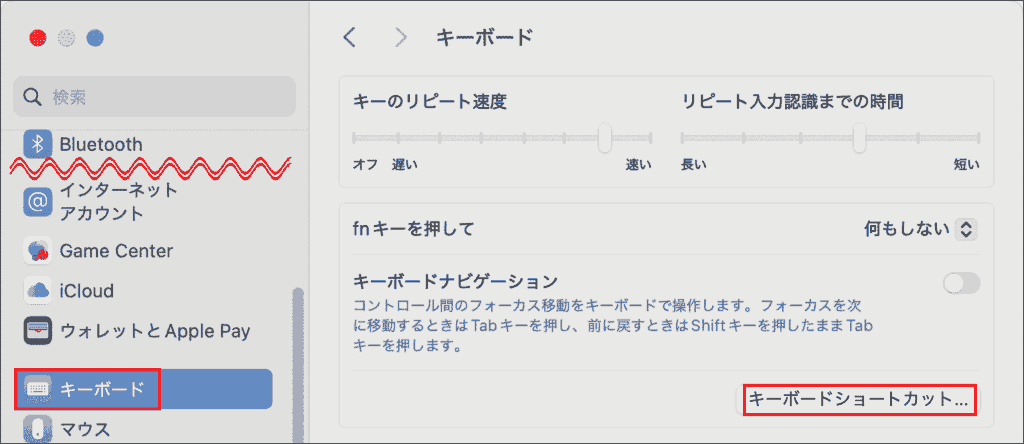
「修飾キー」を選択し以下のように変更します。
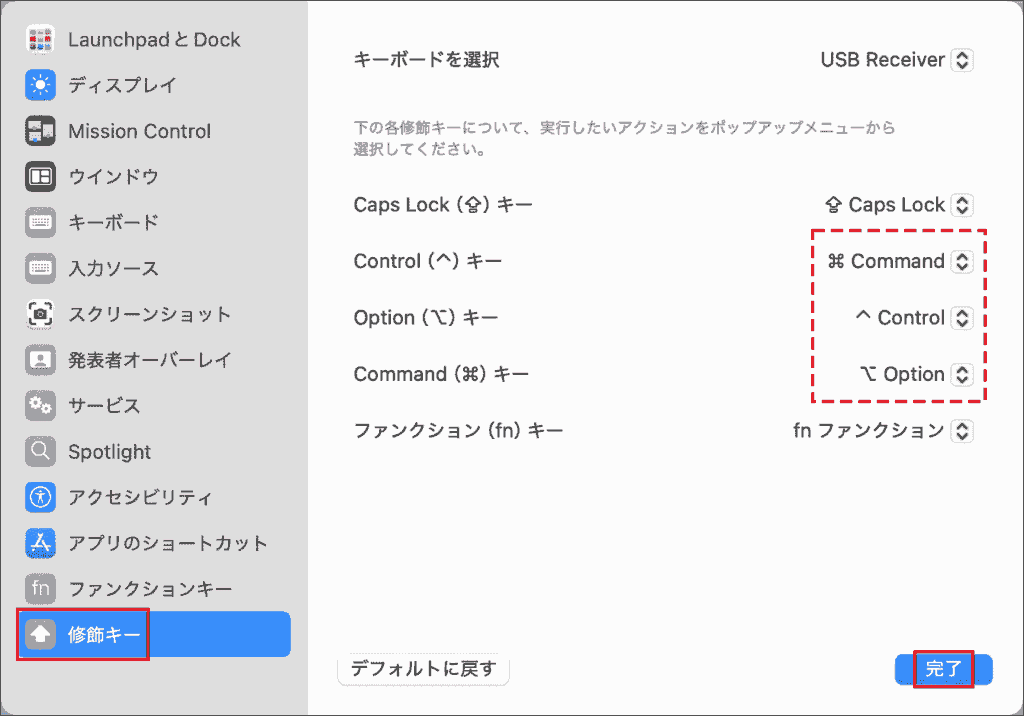
OSのバージョンが古い場合は「キーボード」から「修飾キー」をクリックします。
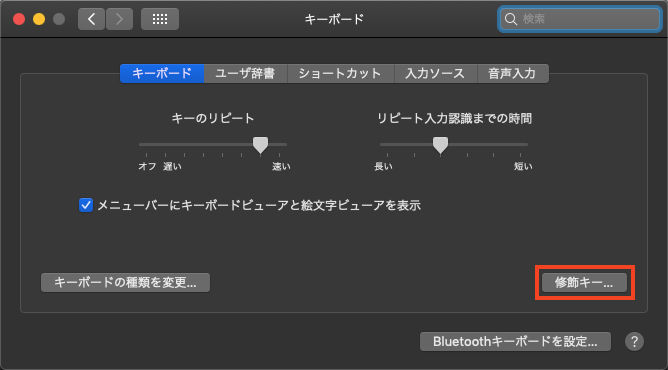
Mac miniの場合
以下のように入れ替えて「OK」ボタンを押します。
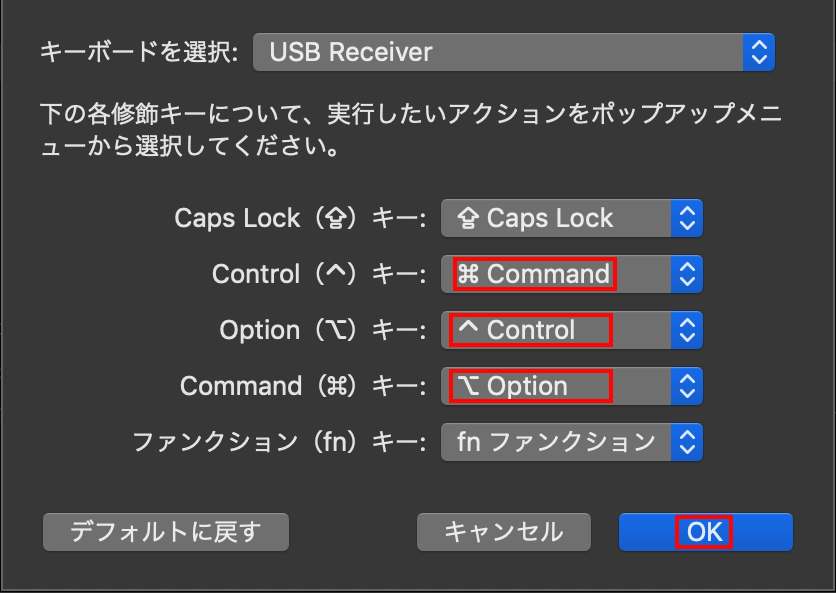
Mac Bookの場合
何も考えず、以下の設定をしてください。キー配列がWindowsと同じになり、Photoshop等のショートカットキーの場所もWindowsと同じになります。
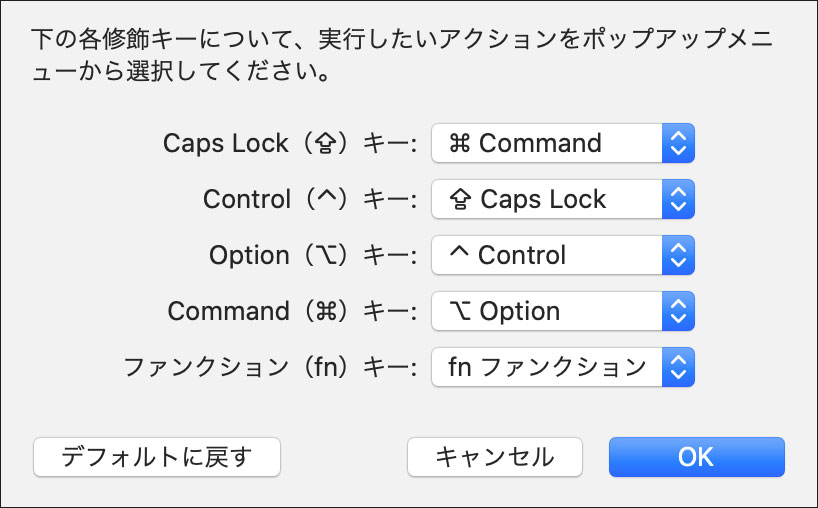
配列は以下のように変更になります。

以上で解決できます。お試しください。
まとめ:Windowsも使う方は、変更しよう!
変なカスタマイズは嫌いですが、今回は必須だと感じました。
お試しください。